Windows 11 przyniósł wiele nowych funkcji do stołu, w tym praktyczne ulepszenia wielozadaniowości. Możesz teraz używać układów przyciągania do szybkiego rozmieszczania wielu okien na pulpicie. Nowe opcje są lepsze niż stary dobry skrót Alt i Tab. W tym krótkim przewodniku pokażemy, jak używać i dostosowywać tę nową funkcję.
Windows 11: Zwiększ swoją produktywność dzięki Snap Windows
Nawigować do Ustawienia, Wybierz System, a następnie przewiń w dół do Wielozadaniowość w celu dostosowania układów przystawek.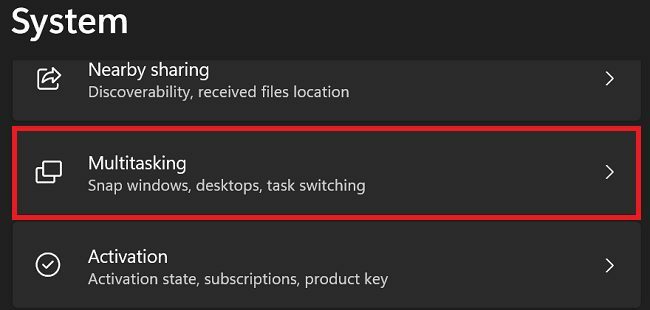
Jeśli chcesz automatycznie zmieniać rozmiar i układ okien na ekranie, włącz Przyciągaj okna opcja. Użyj menu rozwijanego, aby jeszcze bardziej dostosować ustawienia układu przyciągania.
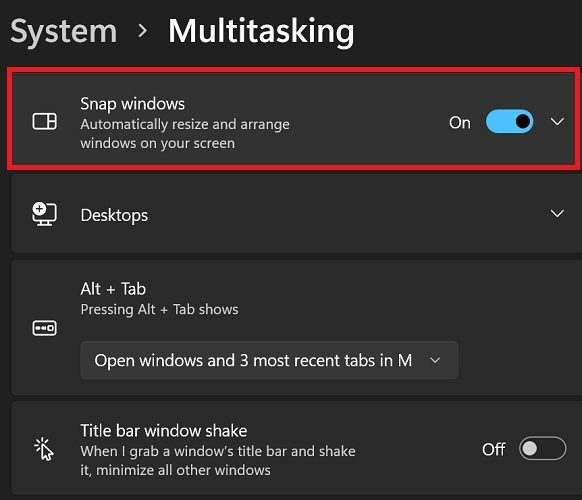 Jeśli naprawdę nie podoba ci się system układu przyciągania, możesz po prostu wyłączyć tę funkcję.
Jeśli naprawdę nie podoba ci się system układu przyciągania, możesz po prostu wyłączyć tę funkcję.
Możesz szybko uzyskać dostęp do układów przyciągania, najeżdżając kursorem na symbol maksymalizacji. Następnie wybierz układ siatki, którego chcesz użyć. Wybierz obszar, w którym ma się znajdować aktywna aplikacja.
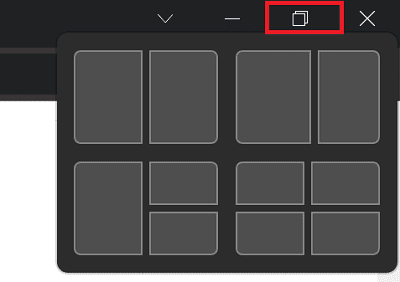
Będzie krzywa uczenia się
Przyzwyczajenie się do nowego systemu układu przyciągania może trochę potrwać. Ale kiedy już to opanujesz, zauważysz, że okna przyciągania pomagają monitorować inne działania w tle, jednocześnie aktywnie koncentrując się na głównym zadaniu. Na przykład możesz podzielić ekran na dwie sekcje i pracować nad dokumentem, jednocześnie obserwując najnowsze wiadomości.
Układy Snap są świetne dla większe ekrany lub wiele konfiguracji monitora. W rzeczywistości masz sześć opcji układu siatki na większych monitorach. Jeśli masz mniejszy wyświetlacz, masz tylko cztery opcje siatki. Jeśli masz 13-calowego laptopa, podczas otwierania więcej niż trzech okien jednocześnie może wydawać się nieco zagracony.
Wniosek
Nowy system okienek przyciągania w systemie Windows 11 umożliwia jednoczesne wyświetlanie wielu okien na pulpicie. Aby dostosować układy przyciągania, przejdź do Ustawienia, Wybierz System, a następnie przewiń w dół do Wielozadaniowość. Ta funkcja produktywności jest przydatna w przypadku dużych wyświetlaczy.
Czy często używasz okienek zatrzaskowych w systemie Windows 11? Jaki jest twój ulubiony układ siatki? Podziel się swoimi przemyśleniami w komentarzach poniżej.